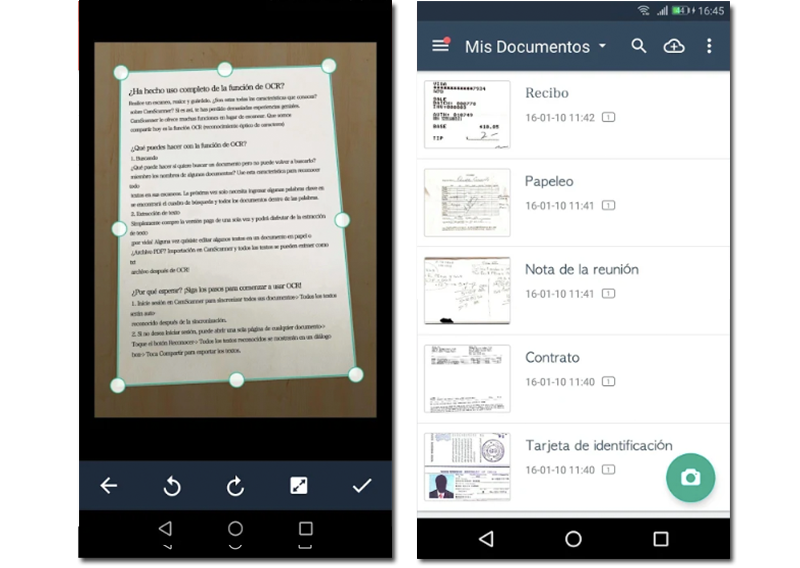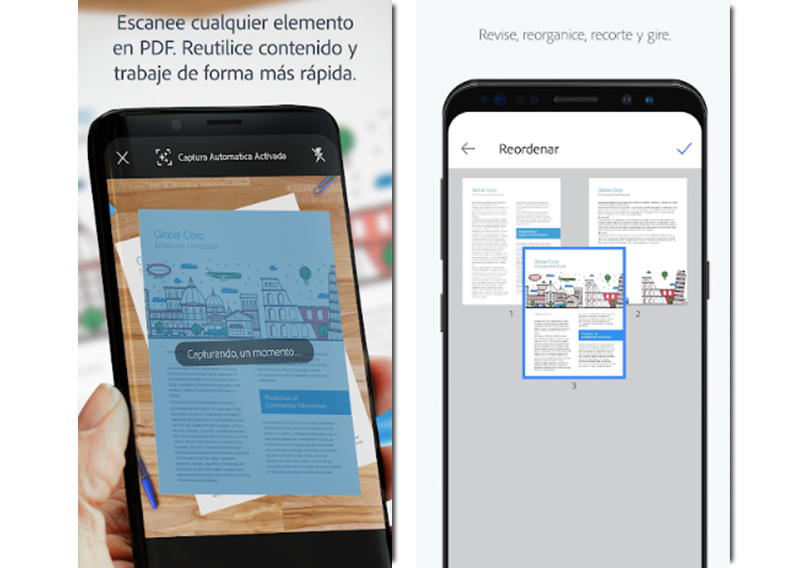Quét tài liệu, ảnh và các tệp khác là nhiệm vụ chỉ dành cho máy in và máy photocopy. Ngoài ra, bên cạnh nó cần có một máy tính để số hóa các tài liệu đó và có thể gửi chúng tới email hoặc các phương tiện khác. Nhờ có Android, toàn bộ quá trình này không còn cần thiết nữa, bạn chỉ cần một máy ảnh di động và một số ứng dụng để quét tài liệu.
Vì nó là một tiện ích hàng ngày, chúng tôi đã biên soạn một số ứng dụng phục vụ cho nhu cầu này.
Google Drive
Vâng, ứng dụng này được hầu hết mọi người dùng biết đến. Nhưng không nhiều người biết rằng đã có thể quét tài liệu với một chức năng mà nó tích hợp vào giao diện của nó. Nếu chúng ta nhấp vào nút "Thêm", chúng ta sẽ thấy tùy chọn để quét một cách dễ dàng. Bằng cách này, chúng tôi tránh cài đặt thêm một ứng dụng trên thiết bị của mình.
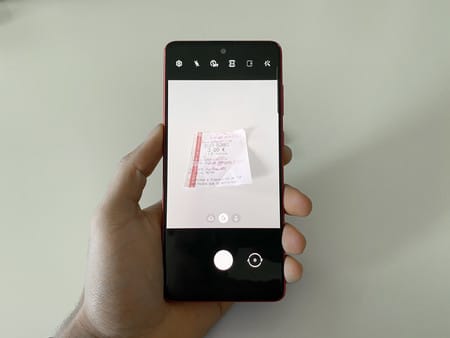
Quét đơn giản
Nếu các tùy chọn quét do Google Drive cung cấp có vẻ rất đơn giản và chúng tôi muốn chọn một cái gì đó cụ thể hơn, thì ứng dụng này là một ứng cử viên sáng giá. Đáp ứng lựa chọn khu vực tự động tốt, ngoài việc có một số định dạng kích thước, chẳng hạn như định dạng A4 hoặc letter. Điều này được kết hợp với một giao diện đơn giản hiển thị tất cả các tùy chọn một cách trực quan và trực quan.
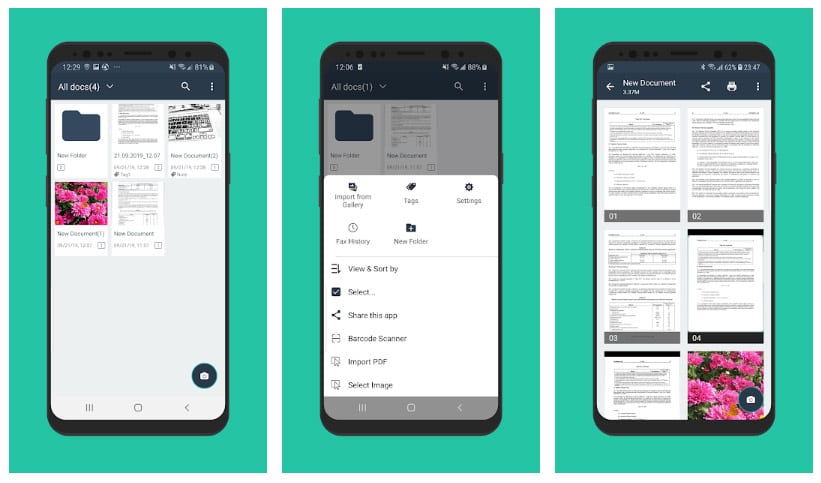
Quét thiên tài
Một ứng dụng có trí thông minh đáng ngạc nhiên, với khả năng nhận dạng văn bản của bất kỳ tờ giấy nào và trích xuất nó từ bản quét, cũng như xác định hóa đơn hoặc mua vé để có kết quả tốt hơn. Mặt khác, nó có khả năng loại bỏ nền đằng sau tài liệu, bất kể nó có thể là gì, và áp dụng một bảng màu bộ lọc. Cuối cùng, các tệp PDF có thể được mã hóa bằng mật khẩu hoặc dấu vân tay.
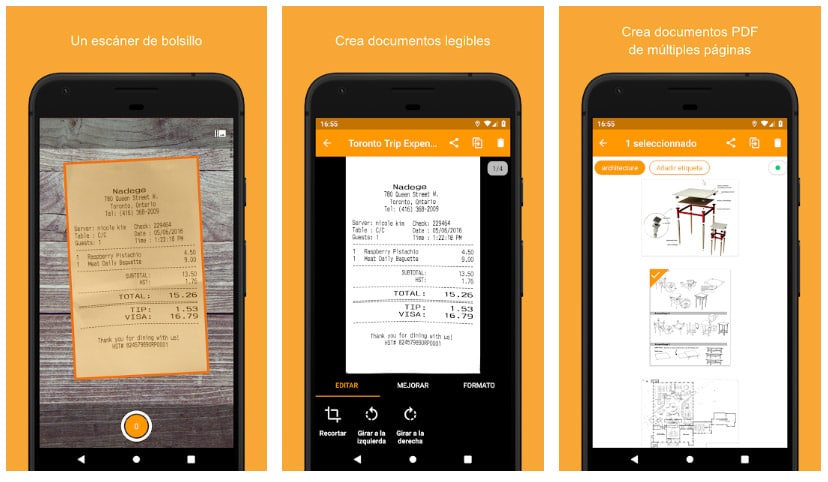
Ứng dụng quét PDF Notebloc
Được phát triển ở Barcelona, nó nhận dạng bất kỳ tệp hoặc tài liệu nào như giấy, bản vẽ, bản phác thảo, hình ảnh hoặc bản phác thảo. Ở đây các bóng điển hình được tạo ra khi quét tài liệu không tồn tại, vì ứng dụng loại bỏ chúng để lại kết quả sạch sẽ và hấp dẫn. Nó sử dụng một hệ thống lưới cho phép chúng tôi chỉnh sửa và điều chỉnh các đoạn cắt chính xác hơn trong tệp.
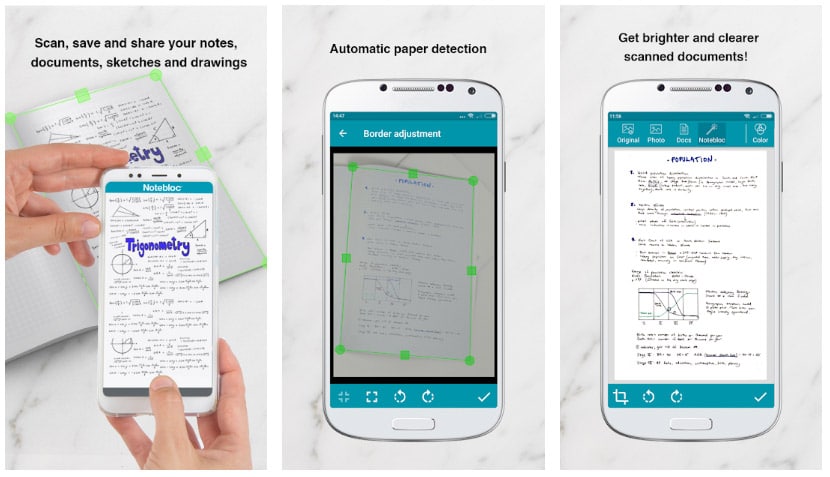
Máy quét PDF miễn phí OCR
Sử dụng hệ thống Nhận dạng Ký tự Quang học để chỉnh sửa ảnh trong quá trình quét. Bất chấp các quảng cáo trong nội dung của nó, nó cung cấp tất cả các tùy chọn với việc sử dụng không giới hạn, chúng tôi thậm chí có thể thêm chữ ký và con dấu vào các tài liệu này và nó sửa chữa những gì được gọi là méo phối cảnh.
Quét nhanh
Ứng dụng này có thể quét các clip ảnh và tài liệu PDF một cách đơn giản. Một giao diện rất tối giản để truy cập trực tiếp hơn những gì ứng dụng cung cấp, với khả năng thêm bộ lọc để mang lại cho các tệp một liên lạc được cá nhân hóa hơn, PDF hoặc JPG. Thêm vào đó, nó thực hiện các chu kỳ sao lưu và đồng bộ hóa với các nền tảng khác.
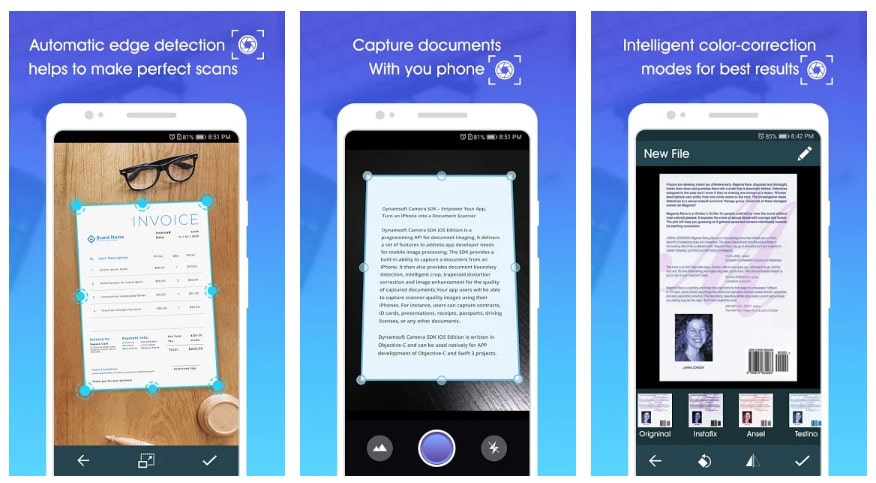
iScanner
Lợi thế lớn của ứng dụng này là công nhận nhiều loại ngôn ngữ trong các văn bản được quét. Từ tiếng Hà Lan sang tiếng Trung Quốc, qua tiếng Ả Rập hoặc tiếng Ukraina. Màn trập tự động hoạt động khá tốt, để có thể chụp một bức ảnh chất lượng trước khi quét, mặc dù nó xử lý một số chất lượng để nhận dạng tài liệu, trong trường hợp chúng tôi không có kết nối internet hoặc thiếu dung lượng trên thiết bị di động.
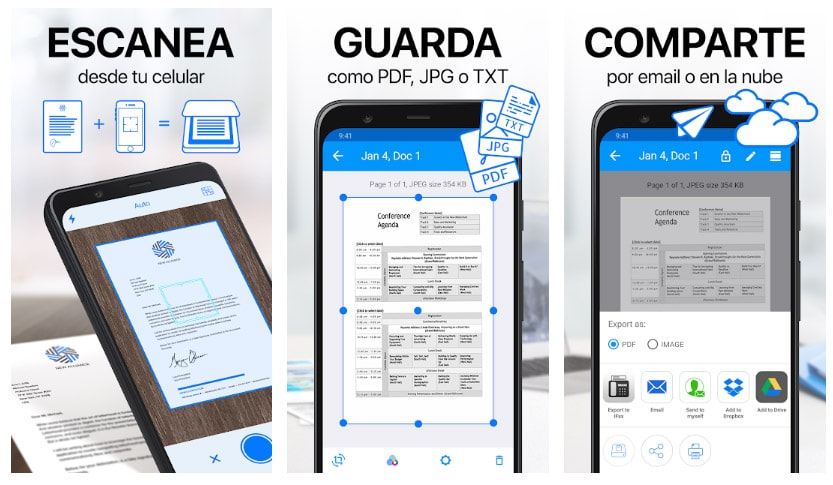
Quét của tôi
Nó có khả năng nhận ra bất kỳ giấy tờ, hóa đơn, hợp đồng, ghi chú nào và cung cấp cho nó định dạng tương ứng. Nhược điểm là để tận hưởng nhiều tùy chọn hơn hoặc sử dụng chúng không giới hạn, bạn phải đi thanh toán, nhưng tính linh hoạt của nó để nhận ra mọi thứ bạn phải đối mặt khiến nó trở thành một lựa chọn rất được khuyến khích.
Máy quét tài liệu
Nó có tất cả các công cụ có thể được yêu cầu cho một ứng dụng loại này. Thậm chí chỉnh sửa các thông số như thêm chữ ký và xóa hình mờ hoặc bóng sau khi quét, nén nhiều tài liệu thành một tệp zip. Cuối cùng, nó cũng có khả năng đọc mã QR và mã vạch, vì vậy nó giúp chúng ta tiết kiệm cài đặt một ứng dụng khác cho chủ đề đó.
Máy quét Dễ dàng
Có lẽ lý do cho cái tên này là vì nó làm cho cuộc sống của người dùng trở nên dễ dàng hơn, và nó thực sự là như vậy. Thêm chữ ký và lưu chúng cho các lần xuất bản sau, chức năng OCR để trích xuất văn bản, chuyển đổi hình ảnh sang PDF hoặc các cải tiến tự động. Đúng vậy, chỉ cung cấp 3 lô quét mỗi ngày, vì vậy chúng tôi sẽ phải rủng rỉnh túi tiền của mình một chút để tận hưởng nhiều tự do hơn trong ứng dụng.
Máy quét
Đây là một trong những ứng dụng phổ biến nhất trên Google Play. Bạn sẽ chỉ cần sử dụng máy ảnh của mình để số hóa biên lai, ghi chú, hóa đơn hoặc bất kỳ tài liệu nào khác. Kết quả có thể được chia sẻ ở định dạng ảnh JPG hoặc PDF, một thứ rất hữu ích nếu những gì bạn muốn là gửi nó dưới dạng tài liệu trong e-mail. Trong phiên bản trả phí, bạn không chỉ có thể quét mà còn chỉnh sửa tài liệu với hệ thống OCR (Nhận dạng Ký tự Quang học).
Ống kính Microsoft
Đây là ứng dụng mà Microsoft cung cấp cho chúng tôi để thực hiện chức năng này. Nó có các tính năng thú vị như chế độ bảng đen, nhờ đó bạn có thể cắt tài liệu một cách chi tiết, làm sạch các phản chiếu hoặc bóng mà bạn đã gây ra khi chụp ảnh. Ngoài việc có thể lưu kết quả của bạn trên điện thoại, bạn cũng có thể tải nó lên các đám mây Microsoft OneNote và OneDrive.
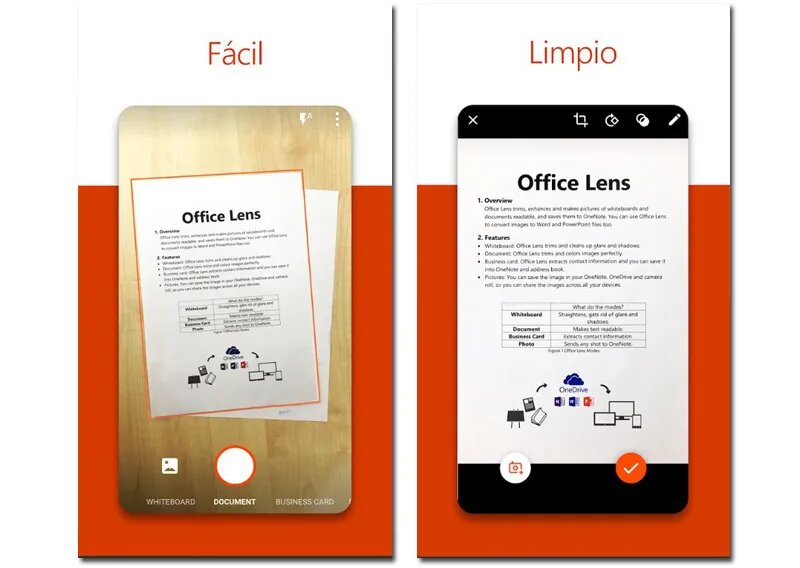
Adobe Scan
Nó là một trong những phổ biến nhất. Khi quét tài liệu, hệ thống phát hiện tự động của nó sẽ giúp bạn rất dễ dàng đặt tài liệu vào khu vực được đánh dấu. Giống như CamScaner, bạn cũng có thể chỉnh sửa tài liệu bạn đã chụp ảnh gì với anh ấy Hệ thống nhận dạng ký tự quang học (OCR). Ví dụ: với tính năng này, bạn có thể để một khoảng trống hoặc thêm tên của bạn để ký tài liệu sau này. Bạn cũng có thể lưu nó dưới dạng PDF và chia sẻ nó.
Ứng dụng ScanPro
Với ScanBot, ngoài việc số hóa tài liệu như thể chúng đã qua một máy quét thực, bạn cũng có thể phát hiện mã QR và mã vạch, một cái gì đó rất hữu ích nếu bạn muốn tránh việc có thêm một ứng dụng trên điện thoại độc quyền phụ trách việc này. Các bộ lọc mà nó có sẽ giúp bạn đạt được kết quả mà bạn đang tìm kiếm khi quét tài liệu, để tất cả các thành phần của nó được nhìn thấy một cách chính xác.
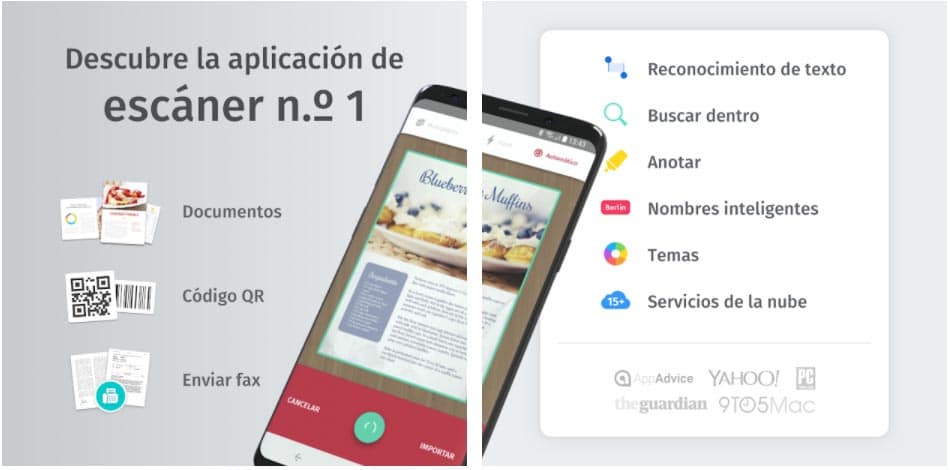
Máy quét tí hon
Nó là một ứng dụng rất hoàn chỉnh khác mà bạn có thể số hóa bằng màu sắc, thang độ xám hoặc đen trắng. Nó cung cấp các bộ lọc tương phản để đạt được kết quả thực tế và bạn cũng có thể điều chỉnh kích thước của tài liệu theo định dạng bạn muốn: ví dụ: A4 hoặc một chữ cái.
Dropbox
Một ứng dụng khác để quét tài liệu có sự hỗ trợ của một nền tảng tuyệt vời. Bạn cũng có thể quét tài liệu và chuyển đổi chúng sang pdf. Thông qua ứng dụng, bạn có thể xoay các tài liệu, tăng độ tương phản của nó và tạo các tài liệu nhiều trang, cũng như lưu và / hoặc chia sẻ chúng.
ScanWriter
Nó là một trình quét tài liệu chuyên nghiệp và chuyển đổi PDF. Chỉ cần quét tài liệu, xem cách tự động phát hiện các cạnh, điền vào chỗ trống, ký tên, chuyển nó sang PDF và gửi qua email, fax, mạng xã hội ...
FineScanner AI - Máy quét tài liệu PDF
Nó là một trong những lựa chọn thay thế tốt nhất của phong cách này, miễn phí và trực quan để sử dụng. Với nó, bạn có thể chuyển đổi các tệp đã quét thành cả định dạng PDF và JPEG, cũng như có nhiều tùy chọn tùy chỉnh khác nhau để chỉnh sửa ảnh trong tệp, từ cắt đến thêm bộ lọc hoặc chuyển từ màu sang đen trắng.